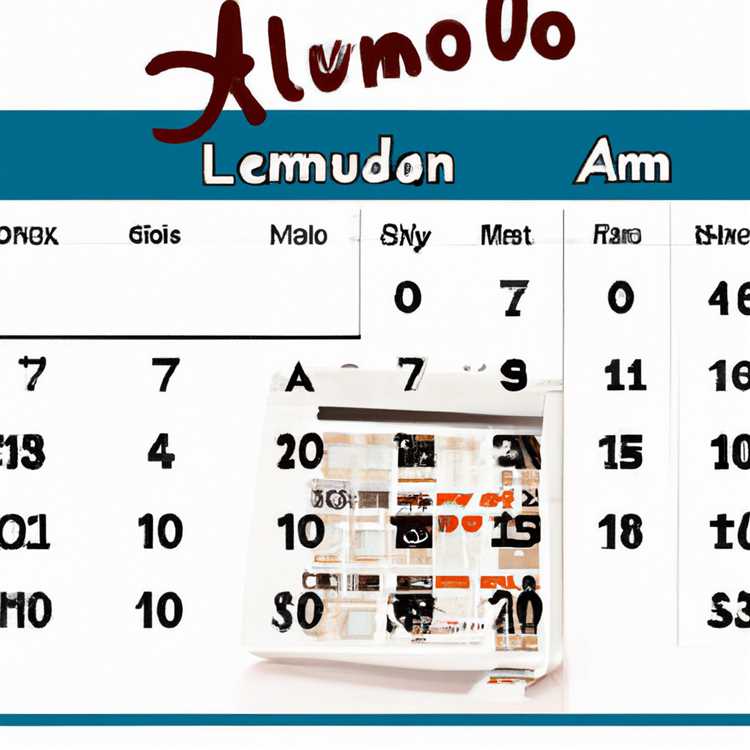Các tệp quan trọng như tài liệu kinh doanh, bản ghi nhớ và đơn đặt hàng có thể được chuyển sang thẻ SD trên thiết bị Samsung Galaxy của bạn. Thiết bị cung cấp khả năng kích hoạt khả năng lưu trữ dung lượng lớn, cho phép chuyển hoặc sao chép các tập tin một cách nhanh chóng. Khi bạn kết nối thiết bị Galaxy với máy tính để hoàn tất quá trình chuyển, tệp gốc vẫn còn trên máy tính trong khi bản sao được lưu vào thiết bị của bạn.
Bước 1
Nhấn phím “Menu” trên thiết bị Samsung Galaxy của bạn trong khi xem Màn hình chính.
Bước 2
Nhấn vào “Cài đặt”, sau đó nhấn vào “Không dây và Mạng”.
Bước 3
Chạm vào “Cài đặt USB”, sau đó chạm vào “Bộ nhớ chung” để kích hoạt khả năng bộ nhớ chung của thiết bị.
Bước 4
Kết nối thiết bị Galaxy của bạn với máy tính bằng cáp USB. Khi máy tính nhận ra thiết bị của bạn, một cửa sổ với các tùy chọn để quản lý các tệp của nó sẽ mở ra.
Bước 5
Nhấp vào “Mở thư mục để xem tệp” để xem các tệp hiện được lưu trữ trên thẻ SD của Galaxy của bạn. Các tệp như nhạc, video và hình ảnh của bạn được lưu trữ trên thẻ.
Bước 6
Bấm đúp vào thư mục mà bạn muốn lưu trữ các tệp đã chuyển từ máy tính của mình. Mở thư mục máy tính có chứa các tệp sẽ được chuyển.
Bước 7
Kéo các tệp từ thư mục của máy tính vào thư mục đang mở cho Galaxy. Giải phóng hoặc thả tệp vào thư mục để chuyển nó vào Galaxy của bạn. Kéo và thả các tệp bổ sung.
Trượt xuống bảng Thông báo ở đầu màn hình thiết bị của bạn và chạm vào “Tắt” bên cạnh lời nhắc Bộ nhớ chung USB. Ngắt kết nối thiết bị khỏi máy tính.